系统教程1月11日讯 在用Excel制作表格时,表格中输入了数据,并用了数学公式来对数据进行汇总统计。当放到其它计算机中打开时,却发现Excel表打开反应慢。那么,Excel表打开反应慢怎么办呢?下面,小编给大家讲解Excel表格打开后很卡很慢怎么去处理。
随着office不断推出新版本,很多朋友都选择安装了新版的office,但是不少使用excel的用户在运行这个组件的时候经常发现感觉启动的速度特别慢,有时候甚至出现卡的情况。根据大家的反映以及提供的解决方法,下面,小编给大家带来Excel表格打开后很卡很慢的解决图文。
Excel表格打开后很卡很慢怎么办
点击打开excel表格。

很卡电脑图解1
在窗口中找到“工具”这一选项。
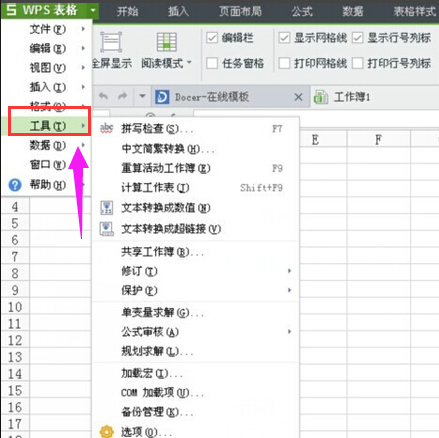
Excel电脑图解2
从右侧出现的列表点选“选项”。
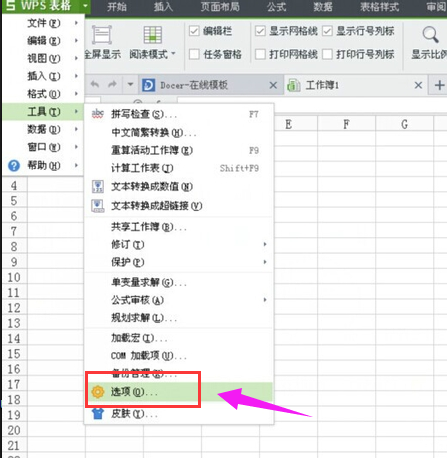
很慢电脑图解3
进入选项窗口。

表格电脑图解4
选择“拼写”这一项。

表格电脑图解5
将拼写下方的选项里面的√全部取消即可。
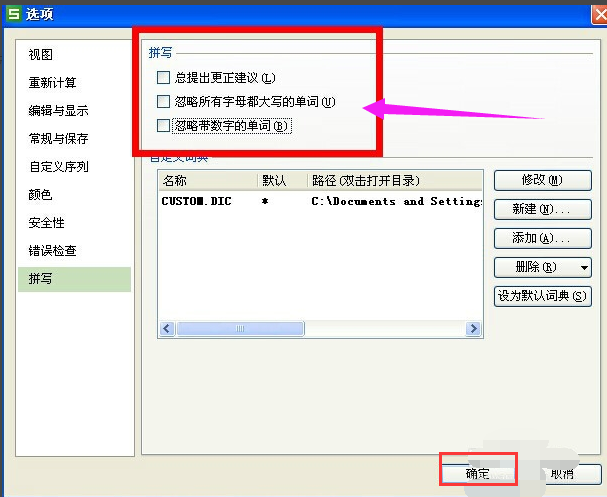
很慢电脑图解6
以上就是Excel表格打开后很卡很慢的解决步骤。